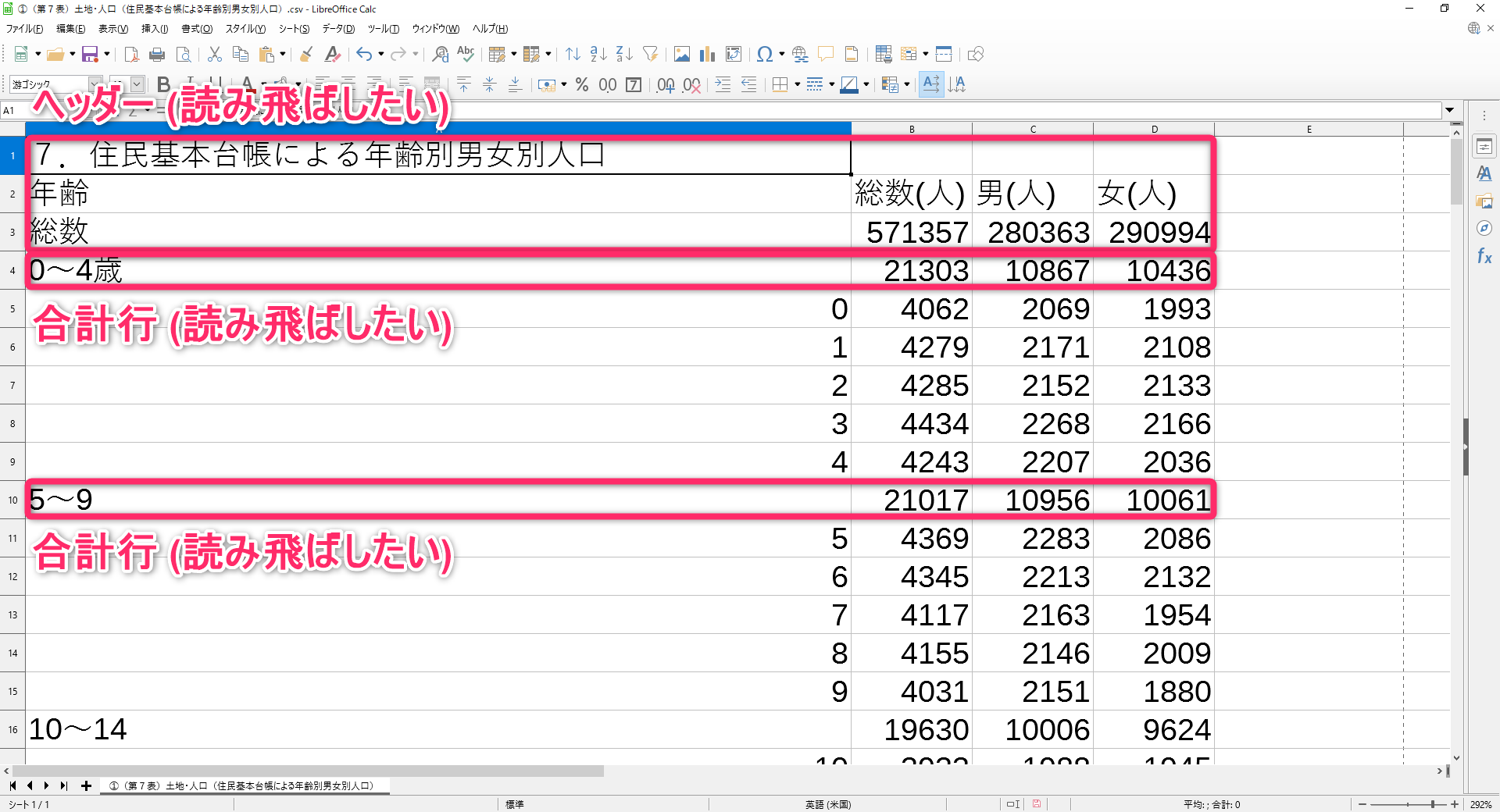MkDocs は、GitHub Pages にデプロイするために
“gh-deploy” というコマンドがあります。
このコマンドは GitHub Actions で実行しようとすると、
リポジトリーへのプッシュが認可されず 403 エラーになっていまいます。
そこで、この問題を解決するため、
「GitHub Pages action」という Action を使いましょう。
前提と用語
まず、説明のための言葉を整理します。
デプロイ元リポジトリー
MkDocs のプロジェクトのためのリポジトリーを指します。
GitHub Actions でデプロイを行います。
デプロイ先リポジトリー
MkDocs のビルド結果をデプロイして
GitHub Pages で公開するためのリポジトリーを指します。
デプロイ元リポジトリーと同じリポジトリーにすることもできますが、
できる限り別のリポジトリーにすることをお奨めします。
同じリポジトリーにすると
静的ファイルのコミットによりリポジトリーの容量が増加し、
CI / CD の速度の低下等の影響が出ることが考えられます。
GitHub Pages サイトには以下の 3 種類があります:
- プロジェクト
- ユーザー
- Organization
今回の例では、プロジェクトのリポジトリーに対してデプロイを行います。
参考: GitHub Pages について – GitHub ヘルプ
デプロイ処理の設定手順
手順
1. デプロイ先リポジトリーを準備します
デプロイ先リポジトリーを
デプロイ元リポジトリーと別のリポジトリーにしたい場合、
デプロイ先リポジトリーとして、新規リポジトリーを作成します。
ここで、README.md, .gitignore, LICENSE 等を作成しないように注意します。
リポジトリー名は自由です。
2. デプロイ先リポジトリーの所有者の個人用アクセストークンを取得します
GitHub のページ右上 [プロフィール画像] → [Settings]
ページ左側 [Developer settings] をクリック
[Personal access tokens] → [Generate new token] をクリック
発行の HMTL フォームで、[note] は、
後から見て用途が思い出せるような文字列を入力しておきます。
たとえば、次のように入力します:
Deploy docs of mkdocs-hello-world公開リポジトリーの場合は [public_repo] に、
非公開リポジトリーの場合は [repo] にチェックを入れます。
参考:
コマンドライン用の個人アクセストークンを作成する – GitHub ヘルプ
Understanding scopes for OAuth Apps | GitHub Developer Guide
そして [Generate token] ボタンをクリックします。
表示された文字列をパスワードマネージャー等に保存しておきます。
3. 個人用アクセストークンをデプロイ元リポジトリーの Secret に登録します
[Settings] → [Secrets] → [New secrets]
新規作成した個人用アクセストークンを “PERSONAL_TOKEN” として登録します。
4. デプロイ元リポジトリーにデプロイ用 GitHub Actions ワークフローを追加します
「GitHub Pages action」の README.md に
MkDocs の場合の実装例が掲載されています。
キャッシュに関する実装などを省いて最低限の実装にすると、
次のようなコードになります:
# この例では
# master ブランチにプッシュされたときに実行される設定にしています。
# GitHub Flow などで master ブランチにマージされる度にデプロイされます。
# 必要に応じてタグのプッシュなどに変更します。
on:
push:
branches:
- master
jobs:
deploy:
runs-on: ubuntu-latest
steps:
- uses: actions/checkout@v2
- uses: actions/setup-python@v2
with:
python-version: '3.8'
# Pipenv でパッケージ管理している場合を想定しています。
- run: python -m pip install pipenv
# Pipfile.lock を Git 管理に含めている場合を想定しています。
- run: python -m pipenv sync --dev
# まず、ビルドします。
- run: python -m pipenv run mkdocs build
- uses: peaceiris/actions-gh-pages@v3
with:
personal_token: ${{ secrets.PERSONAL_TOKEN }}
# デプロイ元リポジトリーとデプロイ先が異なる場合、
# external_repository を指定します。
external_repository: github-user-name/github-repository-name
# publish_branch を指定しない場合、
# gh-pages ブランチにデプロイされます。
publish_branch: master
publish_dir: ./site
5. GitHub Actions を実行し、デプロイします
デプロイ先リポジトリーの指定したブランチに対して
プッシュされたことを確認します。
6. デプロイ先リポジトリーの GitHub Pages を有効にします
デプロイ先リポジトリーで [Settings] をクリック
画面を下にスクロールさせ、[GitHub Pages] で [Source] を “master branch” を選択します。
7. Web ページが実際に表示できるか確認します
次の URL にアクセスします:
http(s)://<user>.github.io/<repository>![[GitHub Pages] で [Source] を “master branch” を選択します](/app/uploads/2020/06/img-set-github-pages.png)

![ページ右上 [プロフィール画像] → [Settings]](/app/uploads/2019/10/img-git-github-click-settings.png)
![ページ左側 [Developer settings] をクリック](/app/uploads/2019/10/img-git-github-click-developer-settings.png)
![[Generate new token] をクリック](/app/uploads/2020/06/img-click-generate-new-token.png)



![[Settings] → [Secrets] → [New secrets]](/app/uploads/2020/06/img-github-settings-secrets-new-secrets.png)